如下图:我们要找出C列中哪几个人物是超出A列人物范围的,该如何操作?
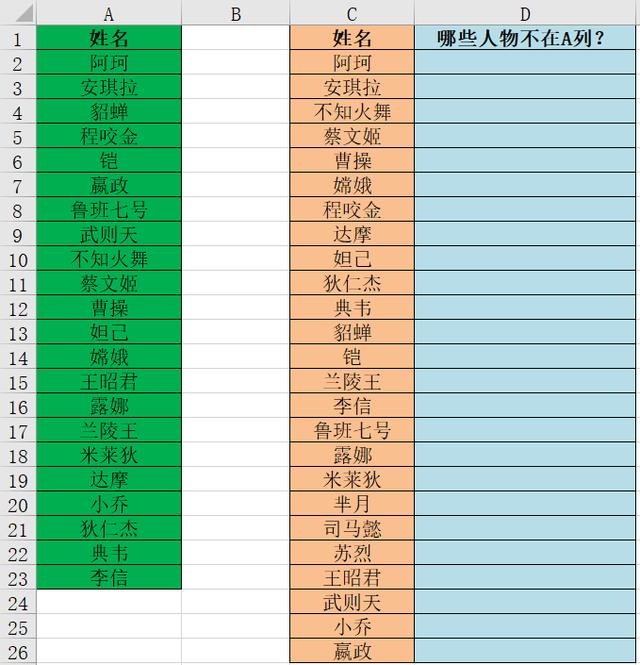
青铜玩家:排序后打印出来用笔尖戳着逐行对比打钩;
白银玩家:使用Excel自带的验证重复项或删除重复项;
上面的方法自然是可以的,但是......如果我们要核对几千,甚至万行的数据呢?怎么办?
本次,我来教大家一个Vlookup函数的新的运用小技巧:
我们只需要在D2单元格输入公式
=VLOOKUP(C2,A:A,1,FALSE)
按下回车键,再向下填充单元格
公式解读:
根据C2单元格的值,在A到A列单元格区域中,在从左到右开始数第1列中,查找需要的值,false或者0表示精确查找。
得到下图结果:

我们可以看到:D列出现了 #N/A报错符号的"芈月、司马懿、苏烈"是前面A列里面没有出现过的。
但是有的小伙伴要说了,#N/A报错,这样的结果提交给上级领导,也不美观。
那么我们再将这个函数用IF函数改良一下,我们改为:
=IFERROR(IF(VLOOKUP(C2,A:A,1,FALSE)=C2,""),"新增")
按下回车键,再向下填充单元格。
公式解读:
根据C2单元格的值,在A到A列单元格区域中,在从左到右开始数第1列中,精确查找需要的值,这个值如果等于C2,则显示为空白。如果结果报错,则显示为"新增"。
结果见下图:
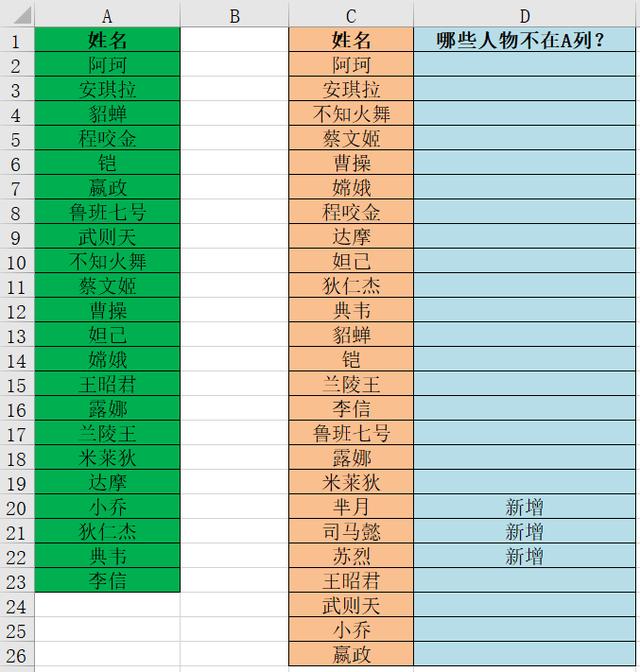
得到所需的结果后,最后通过筛选或者排序,就可以归类出所有的新增人物。如图
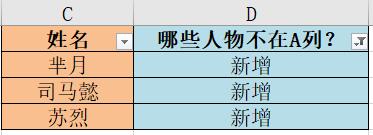
这样的结果,你是否满意呢?
小贴士:
1、 如果查找的是数字,需要注意四舍五入问题,看似相同的数字,一个是显示完全的数字,一个是四舍五入以后的数字。所以核对全部会出错,需要对数字进行处理。
2、如果查找的是数字,还需注意数字格式问题,一个是数字格式,一个是文本格式,同样会报错。需要转换格式(EXCEL内置方式转换、函数转换)
3、如果要核对两列参差不齐的表格数据的不同点,建议还要用同样的方法,在B列中,根据A列与C列进行同样的方法进行交叉核对。
4、 如有其它问题,可以在下方评论区指出或留言。




















 2446
2446

 被折叠的 条评论
为什么被折叠?
被折叠的 条评论
为什么被折叠?








